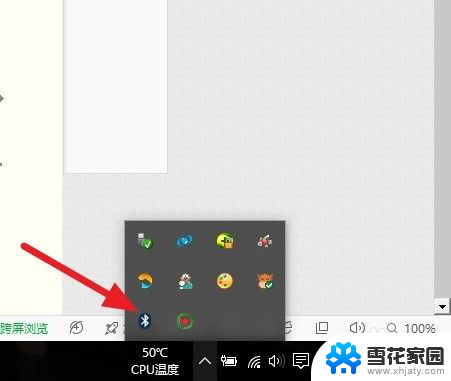微软无线鼠标怎么连接电脑 无线鼠标连接使用技巧
微软无线鼠标是一款便捷实用的电脑配件,它通过蓝牙或者无线接收器来连接电脑,让用户摆脱繁琐的有线连接,轻松享受无线操作的便利,连接微软无线鼠标到电脑非常简单,只需插入无线接收器或者开启蓝牙功能,然后按照说明书上的步骤进行操作即可。使用无线鼠标时,要注意及时更换电池,保持鼠标和接收器的距离在合适范围内,以确保稳定的信号传输和顺畅的操作体验。同时不要将无线鼠标放置在金属物体附近或者其他会干扰信号的设备旁边,以避免影响连接效果。微软无线鼠标连接简单,使用方便是提高办公效率的好帮手。

一、无线鼠标连接电脑步骤
无线鼠标连接电脑步骤
1.准备材料: 无线鼠标、电脑。
2.鼠标和键盘装上电池。
3.把接收器插上电脑。
4.鼠标与接收器对码(意思就是接收器一定要接到电脑上,按下鼠标底部的小按钮和接收器上面的大按钮。对码成功之后接收器上的指示灯会变成快速闪烁)。
无线鼠标连接电脑步骤教程
5.键盘与接收器对码(键盘与接收器对码成功的前提也是接收器一定要接到电脑上,按下键盘右上角的小按钮与接收器上的大按钮。接收器上的指示灯会变成快速闪烁,表示对码成功)。
二、无线鼠标使用注意事项
无线鼠标使用注意事项
1.无线鼠标由于是无线控制,所以很容易受外界信号的干扰,请将手机,电话等设备远离无线鼠标与接收器。
2.游戏发烧友请认真对待无线鼠标,如果你打团的时候突然鼠标不灵敏了,导致团灭可是悲哀。
3.无线鼠标长期不使用的时候请将电池卸下,因为长时间不用,电池可能会漏液,损坏鼠标。
4.无线鼠标由于没有线的束缚,很可能经常被移动。务必轻拿轻放,如果震动较大可能会使得内部零件受损而损坏。
5.如果时间长了鼠标不灵敏,请更换电池再使用。
以上就是微软无线鼠标如何连接电脑的全部内容,如果您遇到类似问题,可以参考本文介绍的步骤进行修复,希望对大家有所帮助。